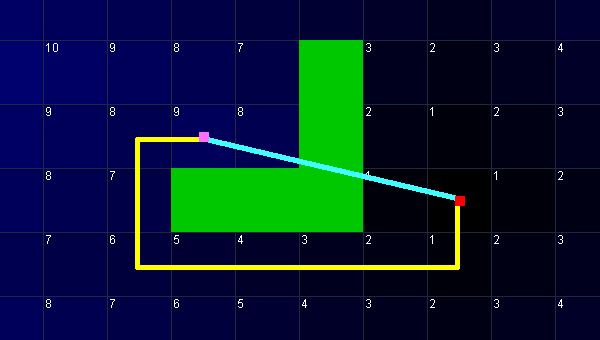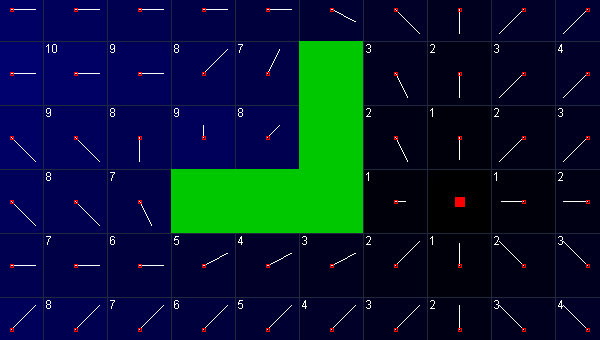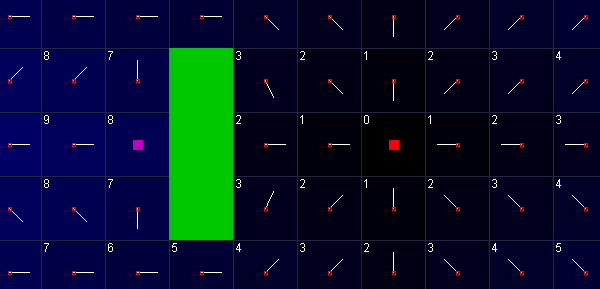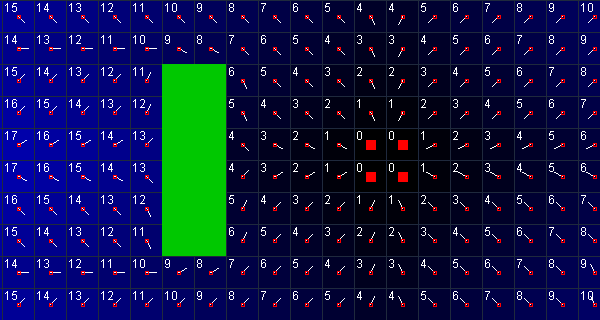Hub里面直接安装不到我需要的版本。
妈的去官网Archive找的版本,安装url是unityhub://2022.3.20f1/61c2feb0970d,这种跳出来的安装是intel版本,要arm版本的怎么办?
官网给的解答是:
/Applications/Unity\ Hub.app/Contents/MacOS/Unity\ Hub -- --headless install --version "2021.3.27f1" --module android android-sdk-ndk-tools ios windows-mono --architecture arm64 --childModules
所以我要安装的话是:
/Applications/Unity\ Hub.app/Contents/MacOS/Unity\ Hub -- --headless install --version "2022.3.20f1" --architecture arm64(后来发现这句缺少了-c,因为如果version不存在于hub官方列表里,则需要传入changeset)
报错,于是查询帮助:
/Applications/Unity\ Hub.app/Contents/MacOS/Unity\ Hub -- --headless help
Commands:
editors
description: list the releases and installed editors
alias: e
example: Unity\ Hub.app/Contents/MacOS/Unity\ Hub -- --headless editors -r
options:
[default] list of available releases and installed editors on your machine combined
--releases|-r only list of available releases promoted by Unity
--installed|-i only list of installed editors on your machine
--add <path> locating and associating an editor from a stipulated path
install-path
description: set/get the path where the Unity editors will be installed
alias: ip
example: Unity\ Hub.app/Contents/MacOS/Unity\ Hub -- --headless ip -s /Applications/Unity/Hub/Editor/
options:
--set|-s <path> set the install path to the given path
--get|-g returns the install path
install
description:
installs a new editor either from the releases list or archive
alias: i
example: Unity\ Hub.app/Contents/MacOS/Unity\ Hub -- --headless install --version 2019.1.11f1 --changeset 9b001d489a54
options:
--version|-v <version> editor version to be installed (e.g. 2019.1.11f1) - required
--changeset|-c <changeset> changeset of the editor if it is not in the release list (e.g. 9b001d489a54)
- required if the version is not in the releases. see editors -r
--module|-m <moduleid> see install-modules for more information
install-modules
description:
download and install a module (e.g. build support) to an installed editor
alias: im
example: Unity\ Hub.app/Contents/MacOS/Unity\ Hub -- --headless install-modules --version 2019.1.11f1 -m ios android
options:
--version|-v <version> version of the editor to add the module to - required
--module|-m <moduleid> the module id. The followings are the available values depending on version. You can specify multiple values.
Android Build Support: android
Android SDK & NDK Tools: android-sdk-ndk-tools
OpenJDK: android-open-jdk
Visual Studio for Mac: visualstudio
iOS Build Support: ios
tvOS Build Support: appletv
Linux Build Support: linux
Linux Build Support (Mono): linux-mono
Linux Build Support (IL2CPP): linux-il2cpp
Mac Build Support (IL2CPP): mac-il2cpp
Windows Build Support (Mono): windows-mono
WebGL Build Support: webgl
Lumin OS (Magic Leap) Build Support: lumin
Facebook Gameroom Build Support: facebook-games
Vuforia Augmented Reality Support: vuforia-ar
Documentation: documentation
Language packs: language-ja, language-ko, language-zh-cn, language-zh-hant, language-zh-hans
--childModules|--cm automatically installs all child modules of selected modules
根据安装url unityhub://2022.3.20f1/61c2feb0970d,推测参数应该是
/Applications/Unity\ Hub.app/Contents/MacOS/Unity\ Hub -- --headless install --version "2022.3.20f1" -c "61c2feb0970d" --architecture arm64
有效,在安装了。